Ubuntu系统利用Docker快速部署Elasticsearch与Kibana并配置安全加密
写在前面
在本篇博客记录一下本人在基于本地知识库检索问答项目中调研得到的一款自带数据存储+数据相关性检索的工具部署方法,我将向大家展示如何通过Docker快速部署Elasticsearch和Kibana,并为它们配置安全加密,确保数据的安全性。Elasticsearch是一个分布式搜索和分析引擎,应用场景非常广泛,主要得益于其强大的搜索能力、分布式架构和实时数据处理能力。而Kibana则是其配套的数据可视化平台。
环境准备
确保计算机上已经安装了Docker环境。如果还没有安装,可以参考Docker官方文档进行安装。
部署Elasticsearch
创建Docker网络
为了让Elasticsearch和Kibana能够互相通信,我们需要创建一个Docker网络:
docker network create es-net
拉取Elasticsearch镜像
在Docker中拉取Elasticsearch的官方镜像:
docker pull elasticsearch:7.12.1
运行Elasticsearch容器
使用以下命令启动Elasticsearch容器,并将其加入到es-net网络中:
docker run -d --name es -e "ES\_JAVA\_OPTS=-Xms512m -Xmx512m" -e "discovery.type=single-node" -v es-data:/usr/share/elasticsearch/data -v es-plugins:/usr/share/elasticsearch/plugins --privileged --network es-net -p 9200:9200 -p 9300:9300 elasticsearch:7.12.1
参数解释
下面是对该命令各部分的详细解释:
docker run: Docker命令,用于创建一个新的容器并运行一个镜像。-d: 后台运行模式,即“detached mode”。这意味着容器将在后台运行,并且不会占用当前的命令行界面。--name es: 为新创建的容器指定一个名称,这里命名为es。-e "ES_JAVA_OPTS=-Xms512m -Xmx512m": 设置环境变量ES_JAVA_OPTS,用于配置Java虚拟机(JVM)的启动选项。-Xms512m指定了JVM的初始堆内存大小为512MB,-Xmx512m指定了JVM的最大堆内存大小也为512MB。有助于控制Elasticsearch进程的内存使用。-e "discovery.type=single-node": 设置环境变量discovery.type,指定Elasticsearch以单节点模式运行。这意味着Elasticsearch将不会尝试加入任何集群,而是作为一个独立的节点运行。也就是非集群模式-v es-data:/usr/share/elasticsearch/data: 挂载一个名为es-data的卷到容器的/usr/share/elasticsearch/data目录。这允许数据持久化存储在容器外部,即使容器被删除,数据也不会丢失。-v es-plugins:/usr/share/elasticsearch/plugins: 挂载一个名为es-plugins的卷到容器的/usr/share/elasticsearch/plugins目录。这允许在容器外部管理Elasticsearch插件,便于插件的备份和迁移。--privileged: 给予容器额外的权限,例如访问宿主机的设备。--network es-net: 指定容器加入名为es-net的网络。这个网络必须事先通过docker network create es-net命令创建。加入网络后,容器可以通过网络与其他容器通信。-p 9200:9200: 端口映射,将容器的9200端口映射到宿主机的9200端口。这是Elasticsearch的HTTP接口端口,用于客户端连接和数据操作。-p 9300:9300: 端口映射,将容器的9300端口映射到宿主机的9300端口。这是Elasticsearch的传输层安全(TLS)端口,用于安全的数据传输。elasticsearch:7.12.1: 指定要运行的Docker镜像及其版本。这里使用的是Elasticsearch官方提供的镜像,版本为7.12.1。
验证部署是否成功
打开浏览器并在地址栏中输入: http://服务器IP地址:9200 即可看到Elasticsearch的响应结果如下图所示

部署Kibana
Kibana可以给使用者提供一个Elasticsearch的可视化界面,便于交互。
运行Kibana容器
接下来,开始部署Kibana容器,并将其连接到Elasticsearch:
docker run -d --name kibana -e ELASTICSEARCH\_HOSTS=http://es:9200 --network=es-net -p 5601:5601 kibana:7.12.1
参数解释
docker run: 这是Docker的基本命令之一,用于创建一个新的容器并运行一个镜像。-d: 这个参数表示“detached”,即在后台运行容器。容器将在启动后立即在后台运行,不会占用当前的命令行界面。--name kibana: 为新创建的容器指定一个名称,这里命名为kibana。这使得在后续的命令中可以通过这个名字来引用或管理该容器。-e ELASTICSEARCH_HOSTS=http://es:9200: 设置环境变量ELASTICSEARCH_HOSTS,告诉Kibana如何连接到Elasticsearch。这里指定了一个HTTP协议的地址,http://es:9200,其中es是Elasticsearch容器的名称,9200是Elasticsearch服务运行的默认端口。由于Kibana和Elasticsearch都在同一个名为es-net的Docker网络中,所以可以使用容器名作为主机名。--network=es-net: 指定容器加入名为es-net的Docker网络。这个网络必须事先通过docker network create es-net命令创建。加入网络后,容器可以通过网络与其他容器通信,这里主要是为了让Kibana能够访问同一网络中的Elasticsearch容器。-p 5601:5601: 端口映射参数,将容器的5601端口映射到宿主机的5601端口。Kibana的Web界面默认监听5601端口,通过这个映射,用户可以通过访问宿主机的5601端口来使用Kibana的Web界面。kibana:7.12.1: 这里使用的是Kibana版本要与Es版本一致。
验证部署是否成功
打开浏览器并在地址栏中输入: http://服务器IP地址:5601即可看到Kibana的响应结果如下图所示

安装与配置IK分词器
IK分词器是Elasticsearch中非常流行的中文分词插件,它能够更好地处理中文文本数据。
下载并安装IK分词器
# 进入容器内部
docker exec -it elasticsearch /bin/bash
# 下载并安装
./bin/elasticsearch-plugin install https://github.com/medcl/elasticsearch-analysis-ik/releases/download/v7.12.1/elasticsearch-analysis-ik-7.12.1.zip
#退出
exit
#重启容器
docker restart es
测试IK分词器是否成功
# IK分词器包含两种模式:
ik_smart:最少切分
ik_max_word:最细切分
# 复制语句
GET /_analyze
{
"analyzer": "ik\_max\_word",
"text": "我在北京天安门广场吃炸鸡"
}
**自我介绍一下,小编13年上海交大毕业,曾经在小公司待过,也去过华为、OPPO等大厂,18年进入阿里一直到现在。**
**深知大多数Linux运维工程师,想要提升技能,往往是自己摸索成长或者是报班学习,但对于培训机构动则几千的学费,着实压力不小。自己不成体系的自学效果低效又漫长,而且极易碰到天花板技术停滞不前!**
**因此收集整理了一份《2024年Linux运维全套学习资料》,初衷也很简单,就是希望能够帮助到想自学提升又不知道该从何学起的朋友,同时减轻大家的负担。**
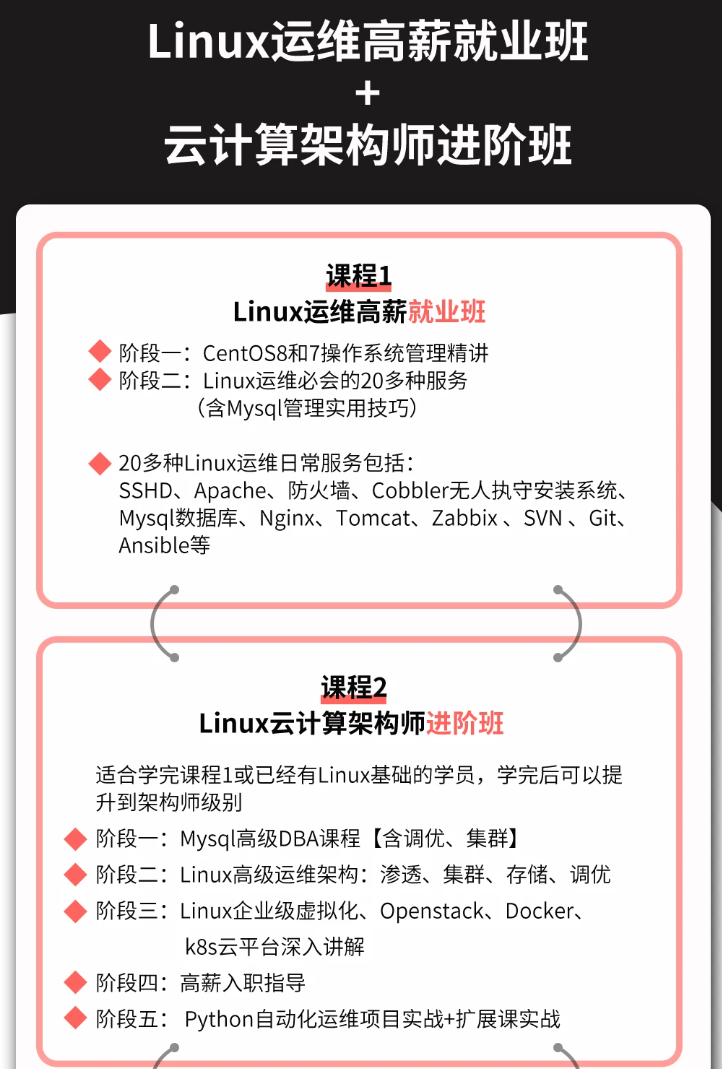
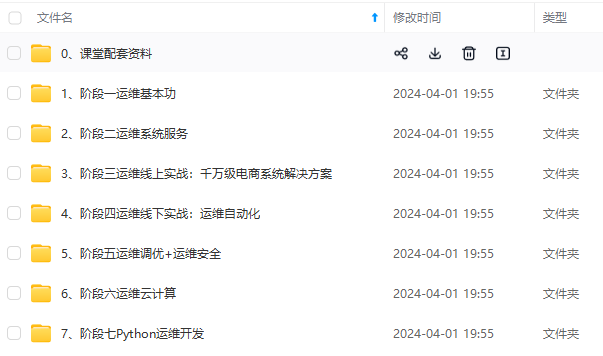
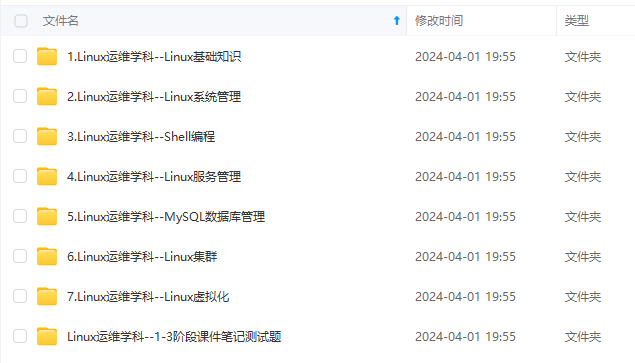
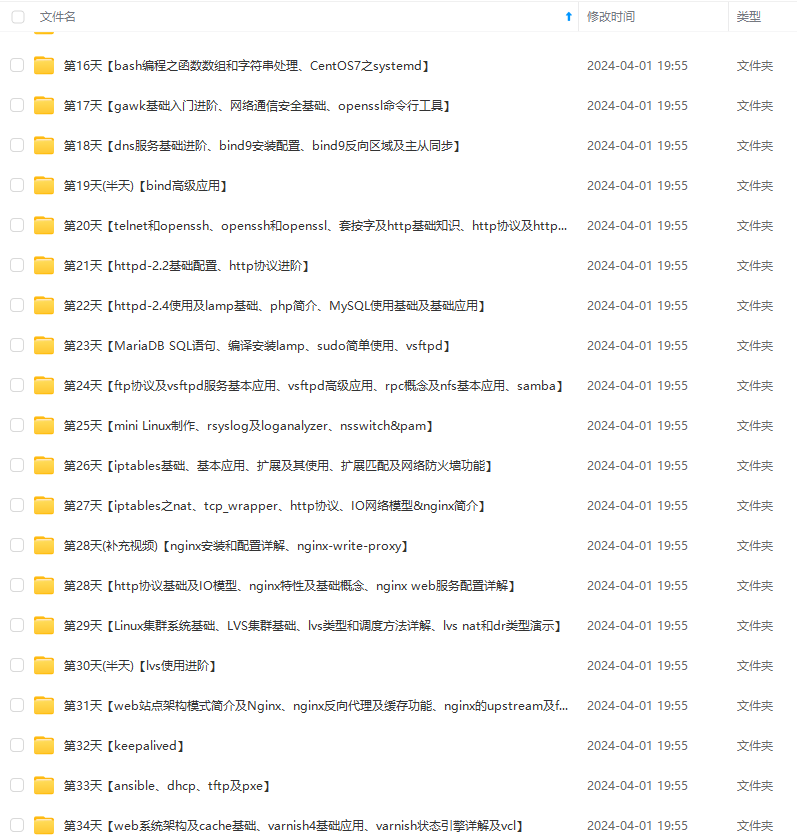
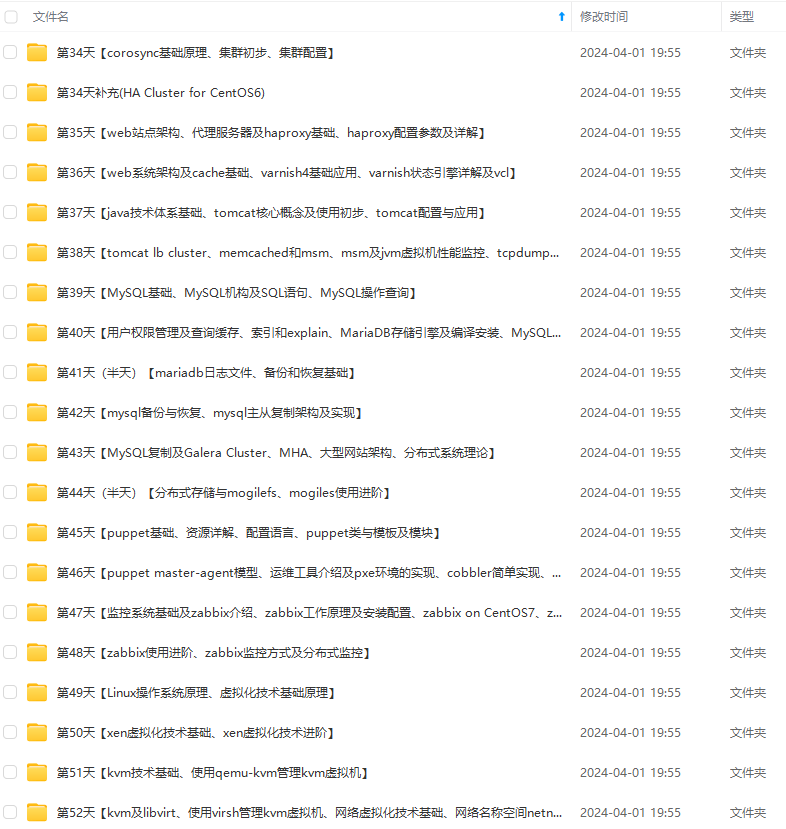
**既有适合小白学习的零基础资料,也有适合3年以上经验的小伙伴深入学习提升的进阶课程,基本涵盖了95%以上Linux运维知识点,真正体系化!**
**由于文件比较大,这里只是将部分目录大纲截图出来,每个节点里面都包含大厂面经、学习笔记、源码讲义、实战项目、讲解视频,并且后续会持续更新**
**如果你觉得这些内容对你有帮助,可以添加VX:vip1024b (备注Linux运维获取)**
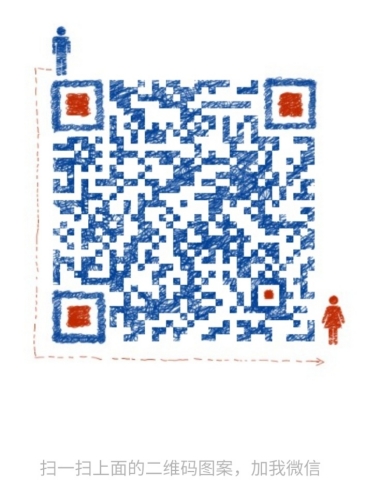
为了做好运维面试路上的助攻手,特整理了上百道 **【运维技术栈面试题集锦】** ,让你面试不慌心不跳,高薪offer怀里抱!
这次整理的面试题,**小到shell、MySQL,大到K8s等云原生技术栈,不仅适合运维新人入行面试需要,还适用于想提升进阶跳槽加薪的运维朋友。**
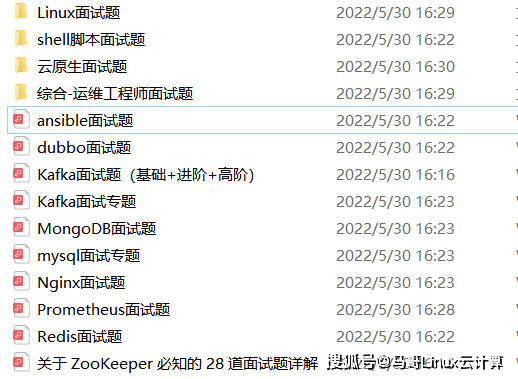
本份面试集锦涵盖了
* **174 道运维工程师面试题**
* **128道k8s面试题**
* **108道shell脚本面试题**
* **200道Linux面试题**
* **51道docker面试题**
* **35道Jenkis面试题**
* **78道MongoDB面试题**
* **17道ansible面试题**
* **60道dubbo面试题**
* **53道kafka面试**
* **18道mysql面试题**
* **40道nginx面试题**
* **77道redis面试题**
* **28道zookeeper**
**总计 1000+ 道面试题, 内容 又全含金量又高**
* **174道运维工程师面试题**
> 1、什么是运维?
> 2、在工作中,运维人员经常需要跟运营人员打交道,请问运营人员是做什么工作的?
> 3、现在给你三百台服务器,你怎么对他们进行管理?
> 4、简述raid0 raid1raid5二种工作模式的工作原理及特点
> 5、LVS、Nginx、HAproxy有什么区别?工作中你怎么选择?
> 6、Squid、Varinsh和Nginx有什么区别,工作中你怎么选择?
> 7、Tomcat和Resin有什么区别,工作中你怎么选择?
> 8、什么是中间件?什么是jdk?
> 9、讲述一下Tomcat8005、8009、8080三个端口的含义?
> 10、什么叫CDN?
> 11、什么叫网站灰度发布?
> 12、简述DNS进行域名解析的过程?
> 13、RabbitMQ是什么东西?
> 14、讲一下Keepalived的工作原理?
> 15、讲述一下LVS三种模式的工作过程?
> 16、mysql的innodb如何定位锁问题,mysql如何减少主从复制延迟?
> 17、如何重置mysql root密码?
**一个人可以走的很快,但一群人才能走的更远。不论你是正从事IT行业的老鸟或是对IT行业感兴趣的新人,都欢迎扫码加入我们的的圈子(技术交流、学习资源、职场吐槽、大厂内推、面试辅导),让我们一起学习成长!**
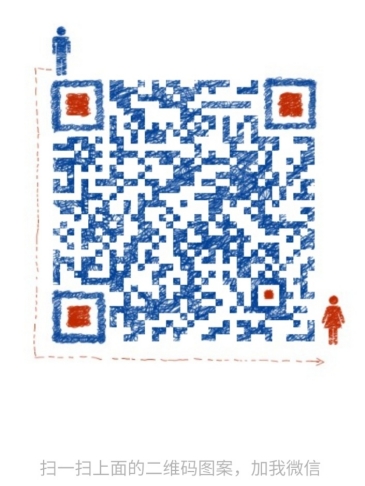
原理?
> 15、讲述一下LVS三种模式的工作过程?
> 16、mysql的innodb如何定位锁问题,mysql如何减少主从复制延迟?
> 17、如何重置mysql root密码?
**一个人可以走的很快,但一群人才能走的更远。不论你是正从事IT行业的老鸟或是对IT行业感兴趣的新人,都欢迎扫码加入我们的的圈子(技术交流、学习资源、职场吐槽、大厂内推、面试辅导),让我们一起学习成长!**
[外链图片转存中...(img-5gjizm2a-1712721364011)]






















 1090
1090

 被折叠的 条评论
为什么被折叠?
被折叠的 条评论
为什么被折叠?








